Android और iPhone पर Google Drive से फ़ाइलें डाउनलोड न होने की समस्या को ठीक करने के शीर्ष 8 तरीके
अनेक वस्तुओं का संग्रह / / July 17, 2023
किसी भी प्लेटफ़ॉर्म पर अपनी फ़ाइलों तक पहुँचना Google ड्राइव जैसी क्लाउड स्टोरेज सेवा का उपयोग करने का सबसे बड़ा लाभ है। कभी-कभी, आपको किसी फ़ाइल को संपादित करने या अन्य एप्लिकेशन में साझा करने के लिए उसे डाउनलोड करने की आवश्यकता हो सकती है। हालाँकि, यदि Google Drive आपके Android और iPhone पर फ़ाइलें डाउनलोड करने में विफल रहता है तो यह संभव नहीं हो सकता है।
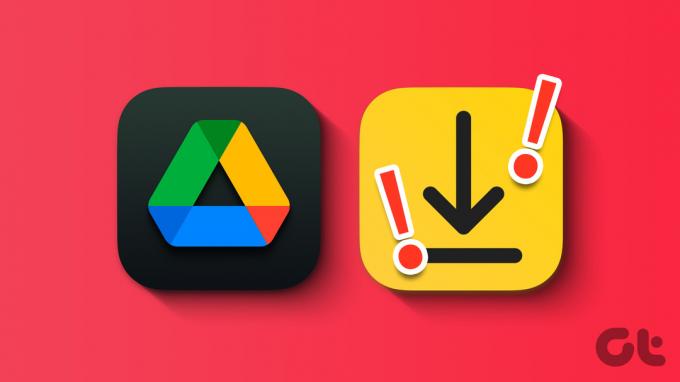
चाहे आपको पहले अपलोड की गई या साझा की गई फ़ाइलों में से किसी एक को डाउनलोड करने में परेशानी हो, यह मार्गदर्शिका मदद कर सकती है। नीचे, हमने प्रभावी समस्या निवारण युक्तियाँ सूचीबद्ध की हैं डाउनलोड करने के लिए Google Drive प्राप्त करें आपकी फ़ोटो, वीडियो और अन्य फ़ाइलें फिर से आपके Android या iPhone पर।
1. अपना इंटरनेट संपर्क जांचे
Google ड्राइव में ऐसी डाउनलोड समस्याओं का प्राथमिक कारण अक्सर धीमा या अस्थिर इंटरनेट कनेक्शन होता है। इसलिए, पुष्टि करें कि आपके इंटरनेट कनेक्शन में कोई समस्या नहीं है।
तुम कर सकते हो अपने फ़ोन पर त्वरित इंटरनेट स्पीड परीक्षण चलाएँ अपने कनेक्शन की मजबूती की जांच करने के लिए। यदि आपका Google ड्राइव डाउनलोड धीमा है या बार-बार विफल हो जाता है, तो हम आपके वाई-फाई नेटवर्क के 5GHz फ़्रीक्वेंसी बैंड पर स्विच करने की सलाह देते हैं।
2. ऐप को बलपूर्वक रोकें और पुनः खोलें
जब भी आप Google ड्राइव ऐप के साथ किसी समस्या का सामना करते हैं, तो यह देखने के लिए इसे पुनः आरंभ करना उचित है कि क्या यह दूर हो जाती है।
एंड्रॉइड पर Google ड्राइव को बलपूर्वक बंद करने के लिए, इसके ऐप आइकन पर लंबे समय तक दबाएं और परिणामी मेनू से जानकारी आइकन पर टैप करें। ऐप को बंद करने के लिए नीचे-दाएं कोने पर फोर्स स्टॉप विकल्प पर टैप करें।

iPhone का उपयोग करने वालों के लिए, ऐप स्विचर तक पहुंचने के लिए स्क्रीन के नीचे से ऊपर की ओर स्वाइप करें (या होम स्क्रीन बटन को दो बार दबाएं)। Google ड्राइव ऐप कार्ड चुनें और ऐप को बंद करने के लिए ऊपर की ओर स्वाइप करें।

यह जांचने के लिए कि क्या आप फ़ाइलें डाउनलोड कर सकते हैं, Google ड्राइव ऐप को दोबारा खोलें।
3. फ़ाइल स्वामी से डाउनलोड एक्सेस सक्षम करने के लिए कहें
क्या आप असमर्थ हैं वह फ़ाइल डाउनलोड करें जो आपके साथ साझा की गई थी? यदि ऐसा है, तो फ़ाइल स्वामी ने संभवतः केवल दृश्य सेटिंग के साथ आपकी पहुंच प्रतिबंधित कर दी है। उस स्थिति में, Google Drive आपके Android या iPhone पर फ़ाइल के लिए डाउनलोड विकल्प प्रदर्शित नहीं करेगा।
आप फ़ाइल स्वामी से साझा फ़ाइल के लिए डाउनलोड पहुंच सक्षम करने के लिए कह सकते हैं। उसके बाद, आप बिना किसी समस्या के फ़ाइल डाउनलोड कर सकते हैं।
4. Google Drive को बैकग्राउंड में चलने दें (Android)
यदि आपने ऐप को अपने एंड्रॉइड पर पृष्ठभूमि में चलने से प्रतिबंधित कर दिया है, तो आपको Google ड्राइव से बड़ी फ़ाइलें डाउनलोड करते समय समस्याओं का सामना करना पड़ सकता है। इसे बदलने का तरीका यहां बताया गया है।
स्टेप 1: Google ड्राइव ऐप आइकन पर देर तक दबाएं और दिखाई देने वाले मेनू से जानकारी आइकन पर टैप करें।

चरण दो: बैटरी पर टैप करें और निम्न मेनू से अप्रतिबंधित का चयन करें।

चरण 3: ऐप जानकारी पृष्ठ पर लौटें और मोबाइल डेटा पर टैप करें। 'पृष्ठभूमि डेटा उपयोग की अनुमति दें' और 'डेटा सेवर चालू होने पर डेटा उपयोग की अनुमति दें' के आगे टॉगल सक्षम करें।
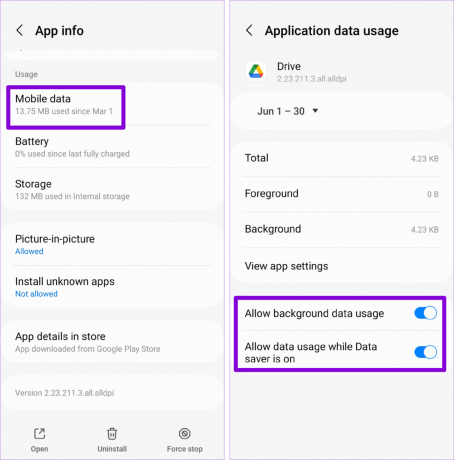
5. बैकग्राउंड ऐप रिफ्रेश सक्षम करें (आईफोन)
आपके iPhone पर Google ड्राइव ऐप के लिए बैकग्राउंड ऐप रिफ्रेश को अक्षम करने से इसे रोका जा सकता है आपका डेटा समन्वयित हो रहा है या पृष्ठभूमि में फ़ाइलें डाउनलोड कर रहा हूँ। इससे बचने के लिए, सेटिंग ऐप खोलें और ड्राइव पर टैप करने के लिए नीचे स्क्रॉल करें। फिर, बैकग्राउंड ऐप रिफ्रेश के आगे टॉगल को सक्षम करें।
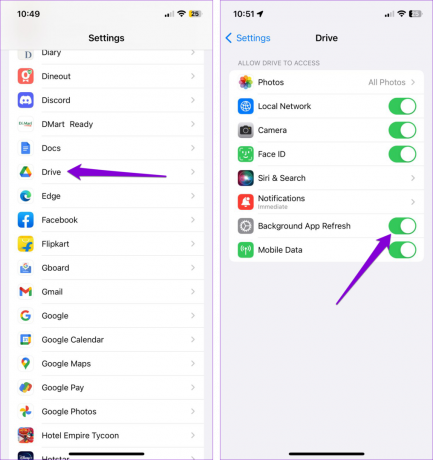
6. भंडारण स्थान खाली करें
अपर्याप्त संग्रहण स्थान के कारण Android और iPhone दोनों पर Google ड्राइव फ़ाइल डाउनलोड विफल हो सकता है। इसलिए, यह सुनिश्चित करना एक अच्छा विचार है कि आपके फ़ोन में पर्याप्त खाली संग्रहण स्थान हो।
एंड्रॉयड
स्टेप 1: सेटिंग्स ऐप खोलें और बैटरी और डिवाइस केयर पर जाएँ।

चरण दो: अपने फ़ोन के स्टोरेज उपयोग का विवरण देखने के लिए स्टोरेज पर टैप करें।
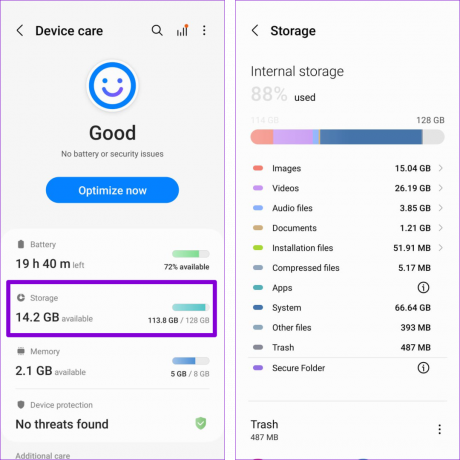
आई - फ़ोन
स्टेप 1: सेटिंग्स ऐप खोलें और जनरल पर टैप करें।

चरण दो: अपने डिवाइस की स्टोरेज स्थिति देखने के लिए iPhone स्टोरेज पर टैप करें।

यदि आपके फोन का स्टोरेज स्पेस खत्म हो गया है, तो कुछ अप्रयुक्त ऐप्स को हटा दें या अपना कुछ डेटा क्लाउड पर ट्रांसफर करके जल्दी से स्पेस खाली कर दें।
7. ऐप कैश साफ़ करें (एंड्रॉइड)
जैसे-जैसे आप Google ड्राइव ऐप का उपयोग करना जारी रखते हैं, यह आपके अनुभव को बेहतर बनाने के लिए अस्थायी फ़ाइलें जमा करता है। ये कैश फ़ाइलें दूषित हो सकती हैं, जिससे आपके फ़ोन पर Google ड्राइव ऐप खराब हो सकता है। यदि ऐसा मामला है, तो Google ड्राइव ऐप कैश साफ़ करने से सामान्य स्थिति बहाल करने में मदद मिलेगी।
स्टेप 1: Google ड्राइव ऐप आइकन पर देर तक दबाएं और दिखाई देने वाले मेनू से जानकारी आइकन पर टैप करें।

चरण दो: स्टोरेज पर जाएं और सबसे नीचे क्लीयर कैश विकल्प पर टैप करें।

8. Google Drive ऐप अपडेट करें
पुराना Google ड्राइव ऐप संस्करण डाउनलोड विफलताओं सहित कई समस्याएं पैदा कर सकता है। इसलिए, यदि उपरोक्त सुधार काम नहीं करते हैं, तो जांचें कि क्या आप Google ड्राइव ऐप का नवीनतम संस्करण चला रहे हैं।
Play Store (Android) या App Store (iPhone) पर जाएं और Google Drive ऐप खोजें। यदि कोई नया संस्करण उपलब्ध है, तो उसे इंस्टॉल करने के लिए अपडेट बटन पर टैप करें।
Android के लिए Google Drive
iPhone के लिए Google Drive

कोई और डाउनलोड समस्या नहीं
यह निराशाजनक हो सकता है जब आप अपने एंड्रॉइड या आईफोन पर Google ड्राइव ऐप से कुछ भी डाउनलोड नहीं कर सकते। वेब पर Google ड्राइव पर स्विच करने से पहले, समस्या को हल करने के लिए उपरोक्त युक्तियों को लागू करने पर विचार करें।
अंतिम बार 14 जून, 2023 को अपडेट किया गया
उपरोक्त लेख में संबद्ध लिंक हो सकते हैं जो गाइडिंग टेक का समर्थन करने में सहायता करते हैं। हालाँकि, यह हमारी संपादकीय अखंडता को प्रभावित नहीं करता है। सामग्री निष्पक्ष और प्रामाणिक रहती है।

द्वारा लिखित
पंकिल पेशे से एक सिविल इंजीनियर हैं जिन्होंने EOTO.tech में एक लेखक के रूप में अपनी यात्रा शुरू की। वह हाल ही में एंड्रॉइड, आईओएस, विंडोज और वेब के लिए कैसे-कैसे, व्याख्याकार, खरीदारी गाइड, टिप्स और ट्रिक्स को कवर करने के लिए एक स्वतंत्र लेखक के रूप में गाइडिंग टेक में शामिल हुए।


